介绍win8直接进入桌面设置不用Metro界面的详细步骤
作者:佚名 来源:雨林木风 2018-10-14 13:36:48
我们在win8系统中,win8系统和win7系统的很大不同那就是系统中的Metro界面,有的小伙伴很喜欢Metro界面但是使用习惯以前win7系统的小伙伴来说Metro界面是不习惯的,有小伙伴在win8系统中想要直接禁用Metro界面,直接开机进入桌面的设置方法,今天小编就来跟大家分享一下分享win8直接进入桌面设置不用Metro界面的详细步骤。
具体的方法和详细的步骤如下:
1、按Win+X键,从弹出菜单中选择“运行”命令;
2、在打开的“运行”对话框中输入“regedit”并点击“确定”;

3、定位注册表位置到“HKEY_CURRENT_USER\Software\Microsoft\Windows\CurrentVersion”;
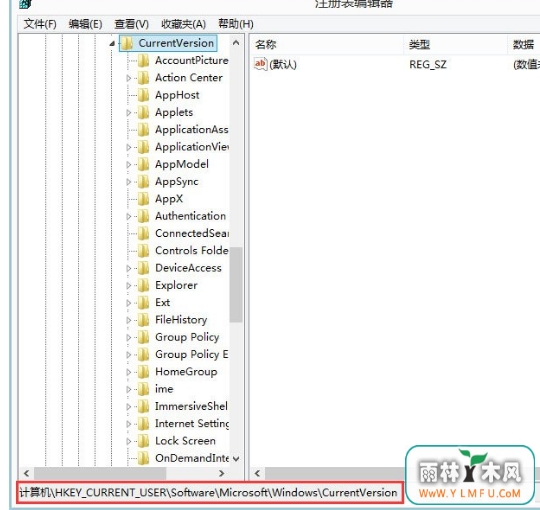
4、在右边空白地方右击,选择“新建”下的“DWORD值”;
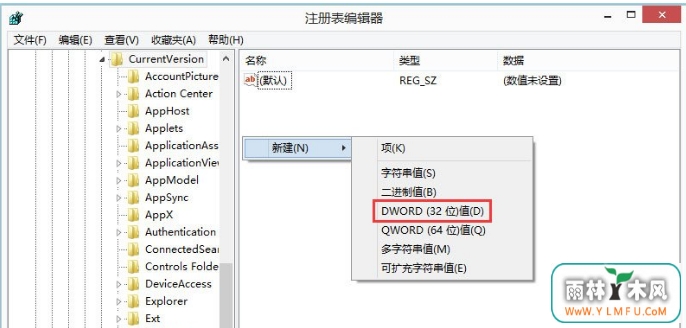
5、将新建的值命令为“RPEnabled”;
6、退出注册表,重启电脑即可;
7、而若要恢复Metro界面,则只要删除该键值即可。
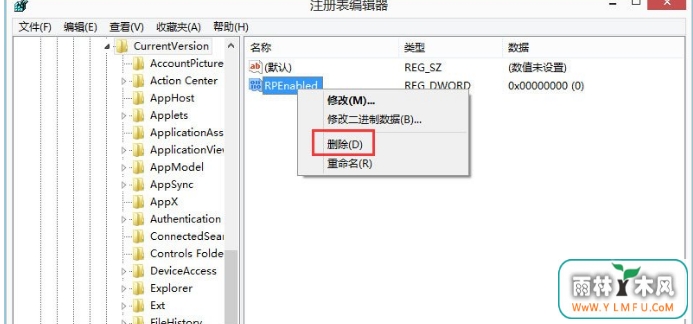
Metro界面是在win8系统中很多的小伙伴在刚刚使用的时候不是很熟悉的,如果你在使用中想要直接进入桌面不使用Metro界面的话,以上win8直接进入桌面设置不用Metro界面的详细步骤可以帮到你。
相关阅读
- 热门手游
- 最新手游
- 本类周排行
- 本类总排行

























